装机高手告诉你如何使用硬盘坏道检测工具
- 时间:2017年10月17日 12:05:05 来源:魔法猪系统重装大师官网 人气:18250
硬盘用久了难免会出现坏道的情况,当硬盘出现错误时,轻则可能导致系统蓝屏、数据丢失,重将导致整个系统崩溃。通过硬盘检测修复工具,将硬盘坏道进行修复及隔离,可以有效保障硬盘的正常运行。,那么怎么使用硬盘坏道修复工具呢?来看看小编的这篇使用硬盘坏道修复工具的操作教程吧。
当系统磁盘出现坏道的时候,往往会出现开机就扫描硬盘,或在开机时一直卡在滚动条位置无法正常进入系统,又或者出现电脑蓝屏的问题,而这些问题只是让我们怀疑硬盘出现坏道,这时我们就得出现一些专业的工具进行专门的磁盘扫描了,但是很多用户不懂如何使用硬盘坏道修复工具为此,小编给大家演示一遍怎么使用硬盘坏道修复工具来修复硬盘坏道。
如何使用硬盘坏道检测工具图文教程
网上搜索并下载“hd tune”工具
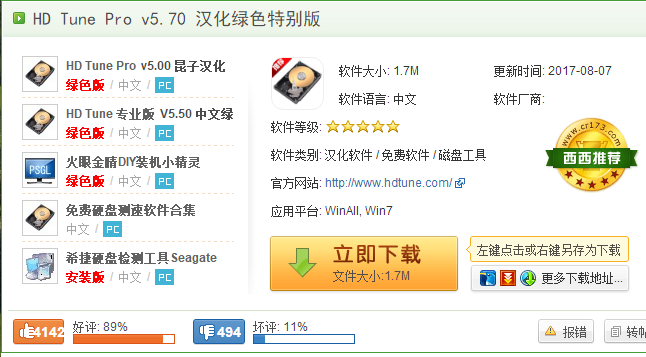
硬盘坏道截图(1)
可以通过基准功能测试一下硬盘的读写速度,读写测试是单选的请注意选择。值得注意看的是最低的速度和最高的速度。
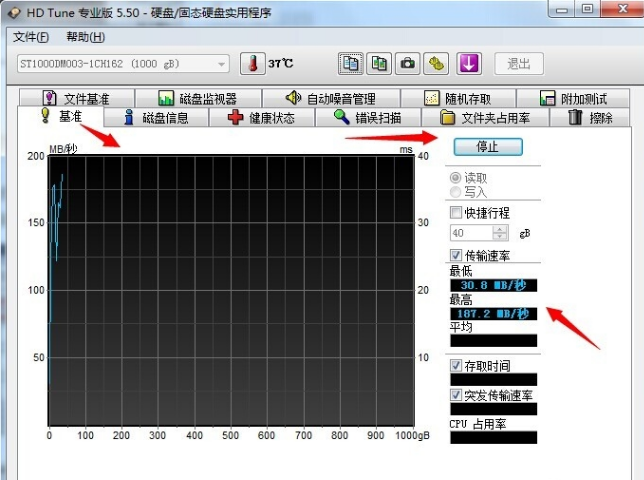
硬盘坏道截图(2)
错误扫描就是扫硬盘有没有坏道,如果硬盘上有坏道,在HD Tune表现就是显示示红色的小方块。正常会显示示绿色的方块。
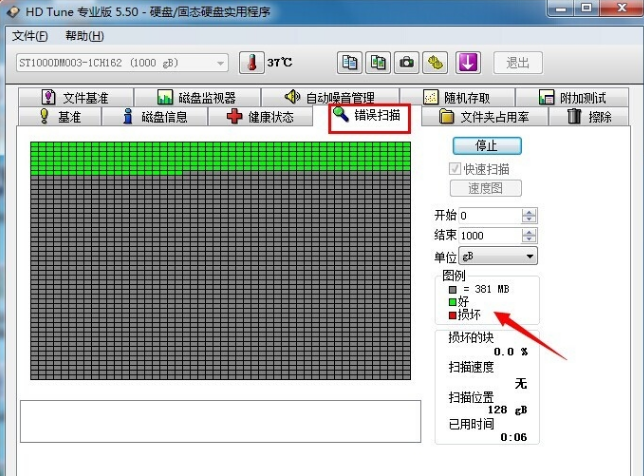
硬盘坏道截图(3)
需要看的是硬盘的健康状态,状态下都是正常说明你的硬盘是好的。如果有出现失败的状态则需要保存好你的资料备更换硬盘
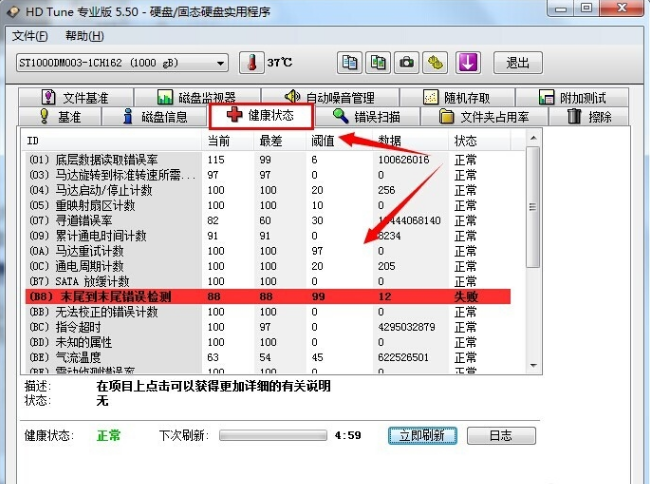
硬盘坏道截图(4)
硬盘信息下可以看到硬盘的固件,序列号等相关的信息。
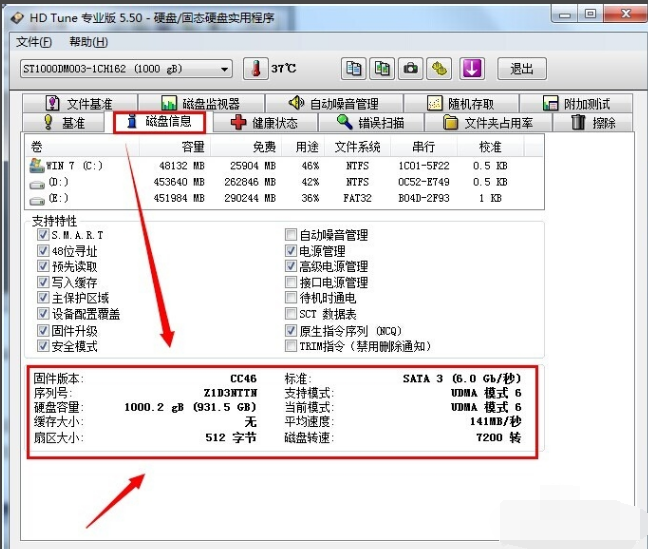
硬盘坏道截图(5)
在HD Tune软件的顶部有复制测试结果工具,还有为文软件拍照的工具,HD Tune选项也是在这个位置。
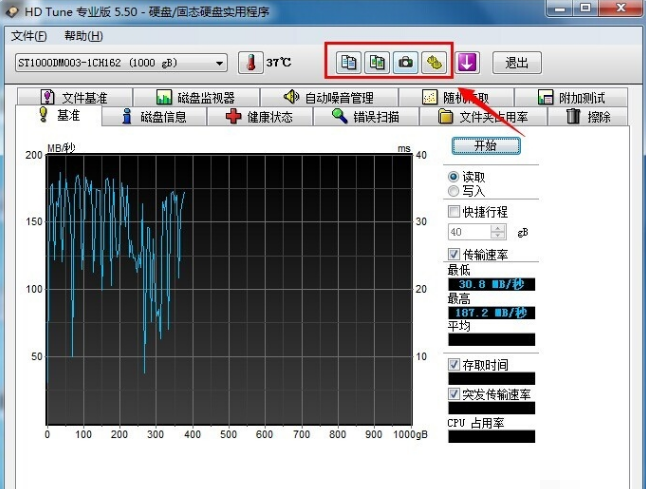
硬盘坏道截图(6)
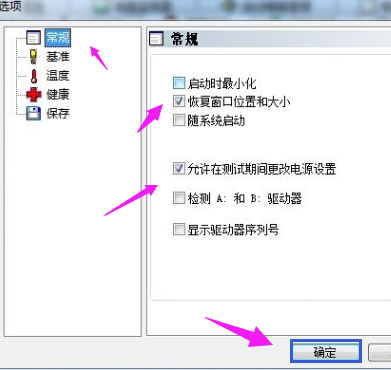
硬盘坏道截图(7)
以上就是使用硬盘坏道检测工具的操作教程了。









